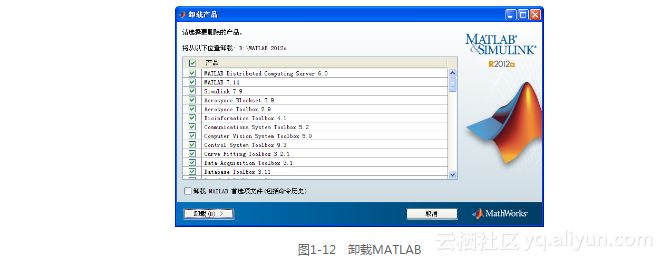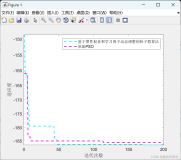本节书摘来自异步社区《MATLAB R2012a超级学习手册》一书中的第1章,第1.2节,作者 史洁玉 , 孔玲军,更多章节内容可以访问云栖社区“异步社区”公众号查看
1.2 MATLAB R2012a的安装、退出与卸载
MATLAB R2012a超级学习手册
本节将向读者介绍MATLAB R2012a软件的安装、退出及卸载。读者通过以下操作即可成功装载上MATLAB软件。
1.2.1 MATLAB R2012a的安装
随着MATLAB版本的更新,安装也越来越简便。对于MATLAB R2012a,读者只要按照安装界面的提示逐步进行即可。下面介绍在Windows系统下的安装过程。
(1)安装前的准备:准备好安装密码(PLP);退出正在运行的其他版本的MATLAB;确保系统满足安装的要求;获得系统读者的许可权;最好不要在安装过程中运行病毒扫描程序,因为这样会降低安装速度。
(2)插入MATLAB R2012a光盘到光驱,在matlab2012目录下直接运行Setup.exe程序,浏览如图1-2所示的软件许可协议,选中“是”,并单击“下一步”按钮。
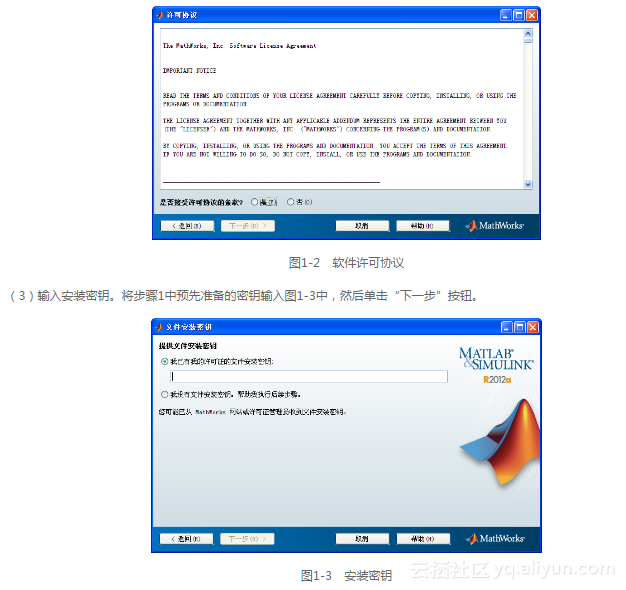
(4)选择安装类型
在如图1-4所示的对话框中选择安装类型,典型或自定义。这里选择的是典型安装类型,这样可以简化安装过程,不过安装后会有如下的限制。
拥有个人许可证。
不能自由地有选择性地安装所需要的产品。
不需要访问安装选项,例如设置某些文件的访问权限等。
如果选择自定义安装类型,可以允许读者选择所要安装的产品,并设定哪些产品需要访问安装选项。为了保证使用所有产品的各项功能并简化安装过程,一般选择典型安装类型,然后选择进入下一步。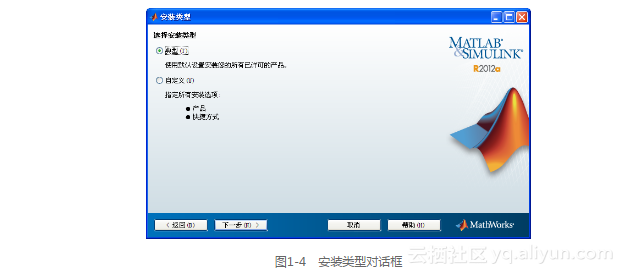
(5)确认安装文件夹的完整路径
在如图1-5所示中,单击“浏览”按钮选择安装文件的路径,以后MATLAB存放文件的默认路径就是读者现在所选定的路径。单击“下一步”按钮弹出如图1-6所示的确认窗口,单击“安装”按钮进入下一步。
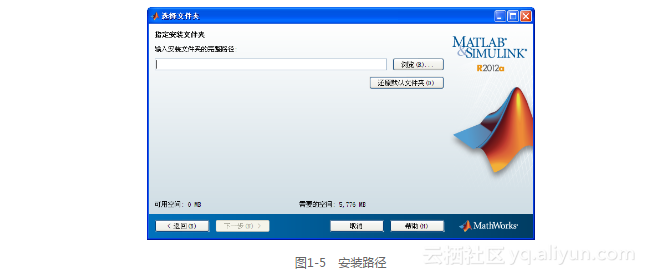
此时显示如图1-7所示初始化画面,随之显示正在安装的进度条。进度条的右上角会实时地显示大约需要完成安装的时间。
(6)产品配置
在如图1-8所示的产品配置中,读者要配置实时Windows目标,就要在MATLAB命令窗口中键入rtwintgt-setup。单击“下一步”按钮后安装完成。
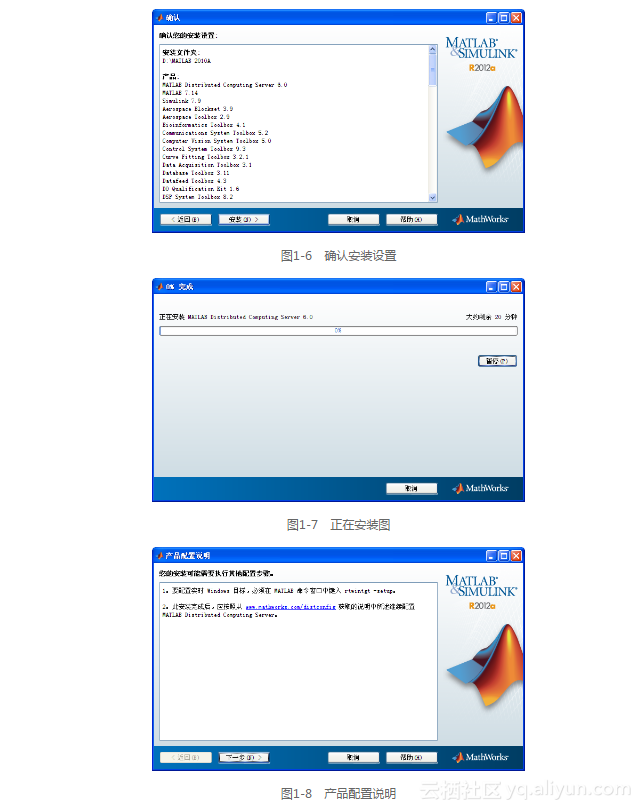
(7)软件激活
安装完成后,单击$MATLABR2012abin下的MATLAB图标1-1,会弹出如图1-9的界面,可以选择任意一种方式激活。单击“下一步”按钮完成操作。
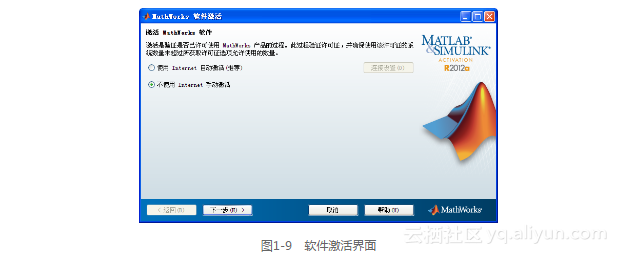
在安装完MATLAB后,可以进行以下工作。
(1)运行MATLAB R2012a
有3种运行MATLAB的方式。用鼠标左键双击桌面的MATLAB图标1-1;单击“Start”按钮,选择Programs,然后再打开MATLAB;使用Windows浏览器打开MATLAB的顶层安装目录,双击快捷运行图标。
上述3种方法都会弹出如图1-10所示的界面。
(2)设置初始目录
在默认情况下,当读者开始运行MATLAB后,默认的初始目录是$MATLABR2012abin。其中$MATLAB是指MATLAB的安装路径,bin目录是用于存放修改过的和读者创建的M文件(M-File),当读者卸载MATLAB后,该目录依然被保存。
提示:
还可以修改初始的当前目录,用鼠标右键单击桌面上的MATLAB快捷图标,选择属性选项,在“起始位置”的文本区定义自己的初始目录,如图1-11所示。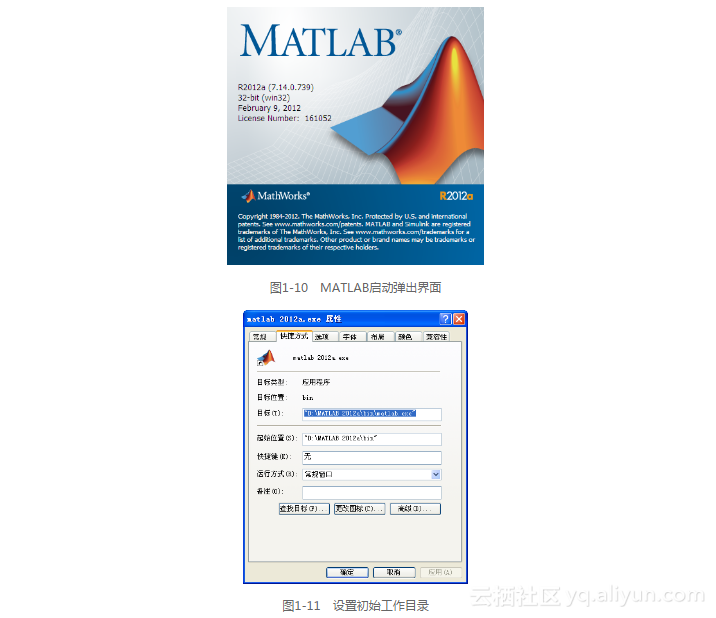
(3)建立MATLAB环境选项
每次在启动MATLAB时,读者可以自定义所要执行的任务,包括欢迎消息、默认定义或任何MATLAB表达式。将所有这些任务写在$MATLABtoolboxlocal目录下的名称为startpage.m的文件中,读者每一次启动MATLAB时,系统都会自动执行该文件中的语句。
1.2.2 MATLAB R2012a退出
前面已经介绍了启动MATLAB的方法,下面介绍几种退出MATLAB的方法。
在MATLAB命令窗口的“File”菜单下选择“Exit MATLAB”选项。
使用快捷键“Ctrl+Q”。
在命令窗口输入“quit”或输入“exit”。
用鼠标单击MATLAB命令窗口右上角的按钮。
用鼠标双击MATLAB命令窗口左上角的图标。
1.2.3 MATLAB卸载
当需要卸载MATLAB时,在弹出的如图1-12所示的对话框中选择所要卸载的产品,然后单击“卸载”按钮,开始执行卸载命令。